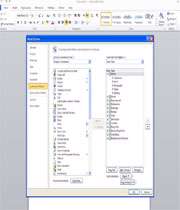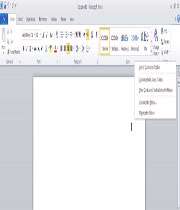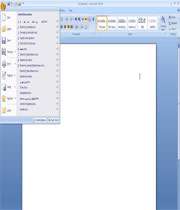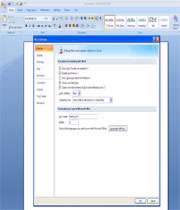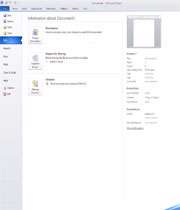تفاوتهای آفیس 2007 با2010
هر چند سال یکبار شرکتهای مختلف ورژنهای جدید برنامههای خود را ارائه میدهند از جمله مایکروسافت که بعد از آفیس 2003، 4 سال بر روی ورژن جدید خود کار کرد و ورژن 2007 آن را با کلی قابلیتهای متفاوت ارائه نمود.
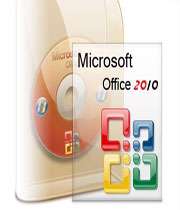
ولی خیلی از ما قابلیتهای جدید را نمیشناسیم و فقط از ظاهر آن و تایپ Word و جدول Excel استفاده میکنیم.همچنین خیلی از ما از ورژن 2003 استفاده میکنیم یا تازه به ورژن 2007 عادت کردیم ورژن 2010 هم وارد بازار می شود.
معمولاً مایکروسافت زمانی که قصد ارائه محصول جدیدی را دارد از یک سال قبل قابلیتهای آن را عنوان میکند و به توضیح آن میپردازد. همچنین برای ارائه آفیس 2010 از: July 2009 به ارائه عملکردهای آن پرداخته شد، ولی من هیچ نسخه فارسی از این موضوع بر روی اینترنت و یا کتابی در مورد آن یافت نکردم.
در این سری مقالات قصد داریم تفاوتهای آفیس 2010 , 2007 را عنوان کنیم و در ادامه به قابلیتهای تکتک نرمافزارهای آفیس که شامل Outlook, PowerPoint, Access, Excel, Word میباشد میپردازیم.
مطالب ارائه شده برگرفته از سایت مایکروسافت و help، آفیس 2010 میباشد.
اولین نکته جالبی که به نظر من آمد این بود که نسخه 64 بیتی آفیس 2010 هم ارائه شده است و قطعاً میدانید که این سبب بالا رفتن سطح کارائی آفیس میشود.
برای کسانی که در این مورد ابهاماتی داشته باشند: معمولاً سیستمعامل در دو نسخه 64 بیتی و 32 بیتی ارائه میشوند، برای نصب نسخه 64 بیتی باید مادربرد شما 64 بیتی باشد ـ اگرچه مادربردهای جدید، سیستمعاملهای 64 بیتی را هم ساپورت میکنند.
سپس شما باید سیستمعامل 64 بیتی نصب کنید
در حال حاضر تمامی ویندوزهای ارائه شده هر دو نسخه را دارند.
سپس به نصب نرمافزارهای 64 بیتی بپردازید.
البته در حال حاضر همه ما از ویندوز و سیستمعاملهای 32 بیتی استفاده میکنیم چون برای استفاده از سیستمعامل 64 بیتی اقلاً باید 8 گیگابایت RAM داشته باشید، اگر شما الان بر روی سیستم خود یک سیستمعامل 64 بیتی نصب کنید (در صورتی که مادربرد شما پاسخ دهد) به نظر میرسد سیستمتان کند شده، چون RAMها معمولاً کمتر از 8 گیگابایت هستند.
به هر حال نسخههای 64 بیتی کارآیی یا به اصطلاح Performance بالایی دارند و این یک مزیت است که آفیس 2010 هم در دو نسخه ارائه میگردد.
1) نوارابزار:
یکی از مشکلاتی که در آفیس 2007 نسبت به 2003 وجود داشت، نوار ابزار آن بود، به نظر من نوار ابزار آفیس 2007 خیلی گیجکننده بود البته همه این عقیده را ندارند ولی به هر حال برنامهنویسان مایکروسافت نوار ابزار 2010 را عوض کردند، یک کم به حالت قدیمی نزدیک تر شد.
در نوار ابزار آفیس 2007 تعداد زیادی Tab وجود داشت و Iconهای زیادی در داخل هر Tab بود که شاید ما هیچوقت با آنها کاری نداشتیم در آفیس 2010 شما میتوانید با کلیک راست در بالای صفحه تیک مخصوص هر Tab را بردارید و آن را کاملاً حذف کنید.
ابتدا در بالای صفحه بر روی یکی از Tabها کلیک میکنید.
سپس گزینه Customize the Ribbon را انتخاب کنید و بخشهای مختلف که میتواند هم شامل Tabهایی باشد که به آنها نیاز ندارید و یا iconهای که از آنها استفاده نمی کنید را حذف کنید، همچنین میتوانید قسمتهایی که بیشتر مورد استفادهتان هست را اضافه کنید. با این روش سردرگمی و شلوغی که در آفیس 2007 برای بعضیها ایجاد میشد را از بین میبرد.
2) دکمه انتخابهای آفیس (Office Button Option):
این دکمهای که در قسمت بالای سمت چپ آفیس 2007 وجود داشت در آفیس 2010 در قالب یک Tab به نام File وجود دارد، شما در آفیس 2007 صفحهای را مطابق شکل بالا میدیدید درست زمانی که بر روی Office Button کلیک میکردید و اگر قصد داشتید انتخابهای بیشتری داشته باشید و یا تغییراتی را اعمال کنید بر روی Word Option پائین صفحه کلیک کرده و صفحة جدید باز میشود در آفیس 2010 این دسترسی سریعتر شده و تنها کافی است بر روی دکمة File کلیک کنید.
نیازی به مراحل بیشتری نیست در حقیقت طرحی جدید دسترسی را برای شما آسان کرده است، قبل از اینکه با این بخش کار نکنید و با آن درگیر نشوید متوجه میزان آسان شدن و در دسترس بودن آنها نخواهید بود. (تمامی تصاویر ارائه شده از Word گرفته شده است)
یکی دیگر از مزایای آفیس 2010 که البته جزء 10 مزیت اول نمیباشد سرعت Load شدن آن نسبت به آفیس 2007 است که بسیار سریعتر اتفاق میافتد.
نوشته ی فائزه سیدخاموشی، گروه دانش و فناوری تبیان